Esta postagem fornecerá um guia detalhado sobre o MySQL nas versões do Amazon RDS.
Banco de dados MySQL em versões do Amazon RDS
Cabeça em Console de gerenciamento da Amazon e procure “ RDS, ” e clique em “ RDS ” para abrir seu painel:
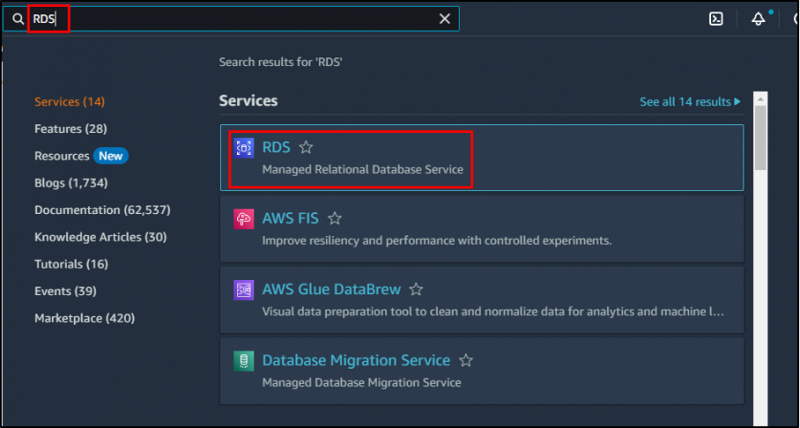
Clique no ' Criar banco de dados ' botão:
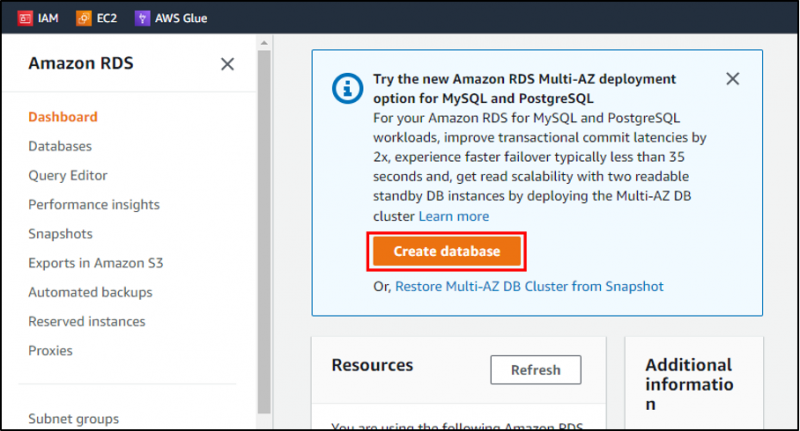
O assistente de banco de dados será aberto e selecione a opção “ Criação padrão ”:
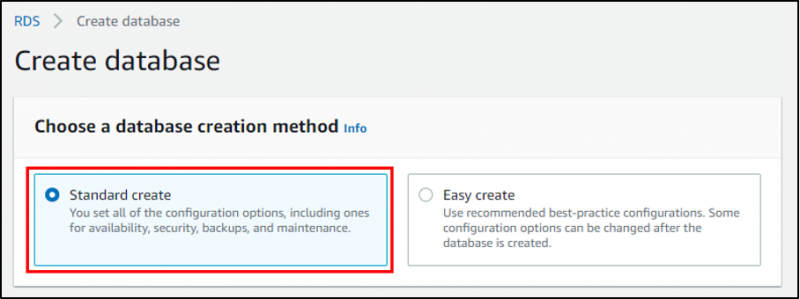
Selecione “ MySQL ' em ' Opções de motor ”:

Escolha a versão do MySQL de acordo com suas necessidades e requisitos, o RDS gerenciará e dimensionará a infraestrutura do banco de dados:
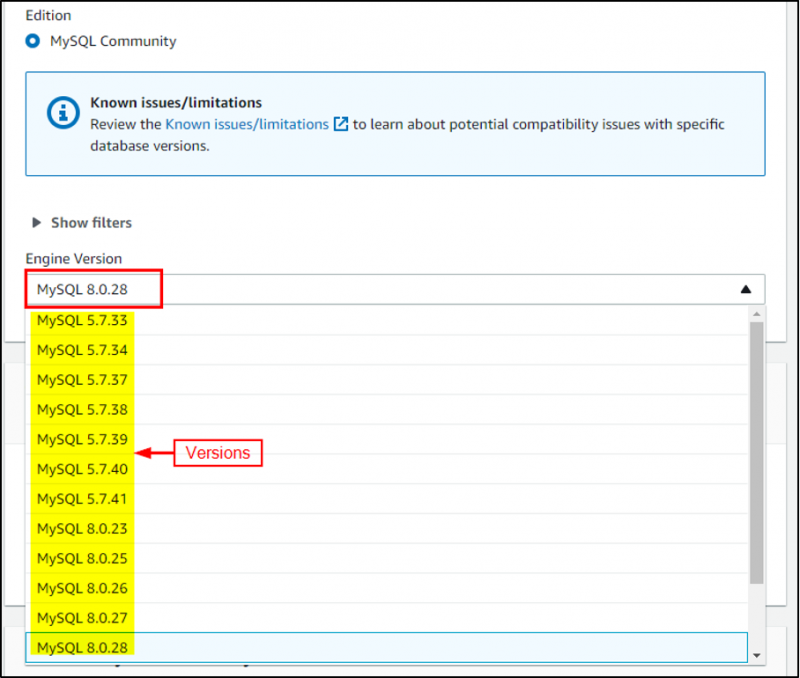
Selecione o modelo de acordo com suas necessidades, aqui vamos selecionar “ nível gratuito ”:
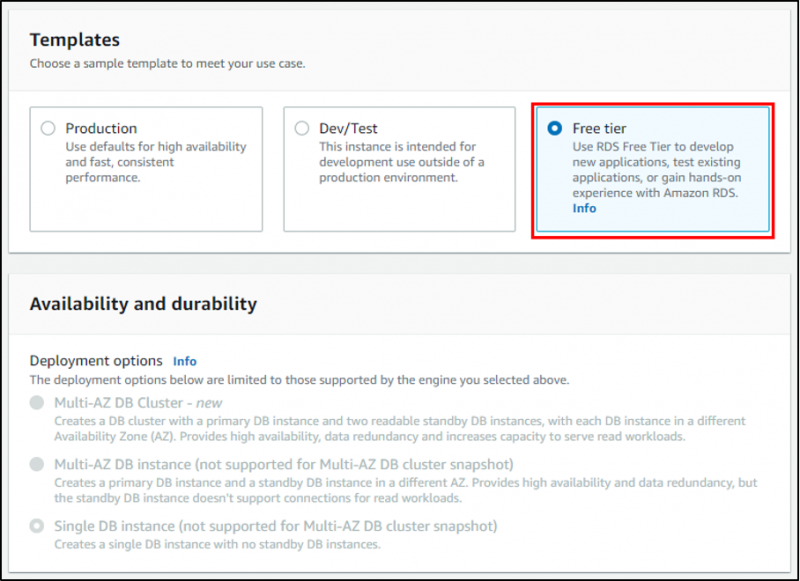
O próximo passo é fornecer o “ Identificador da instância do banco de dados ' (nome), ' Nome de usuário mestre ' e ' Senha mestra ” para MySQL:

“ Alocar armazenamento ” e marque ou desmarque a opção “ Ativar escalonamento automático ” de acordo com sua necessidade:
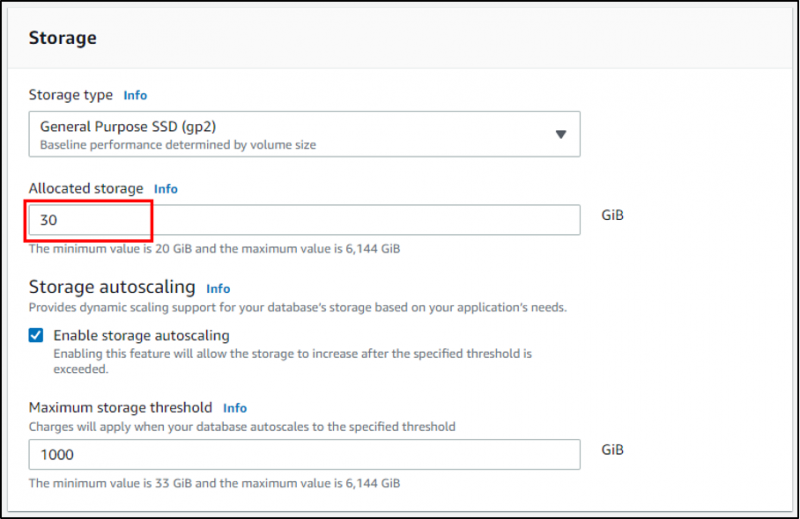
Deixe a configuração de “ Conectividade ' como padrão:
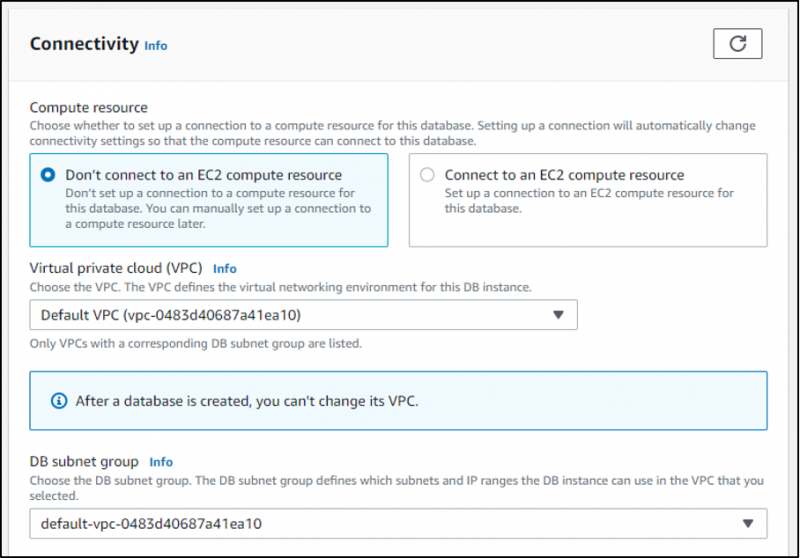
Colocou o ' Acesso público ” opção como “ Sim ”, para que o banco de dados possa ser acessado pela internet:

Deixe o “ Autenticação do banco de dados ' como padrão:
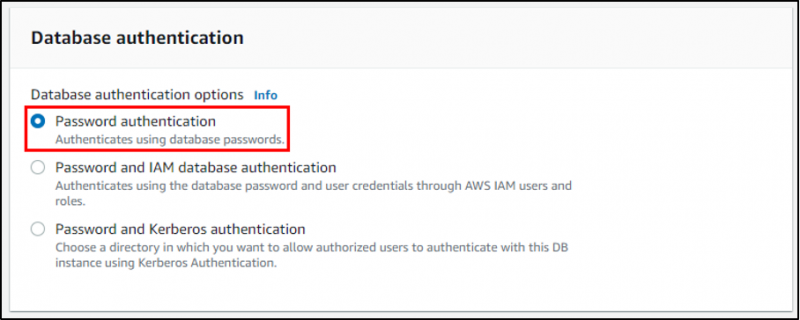
É hora de clicar no botão “ Criar banco de dados ' botão:
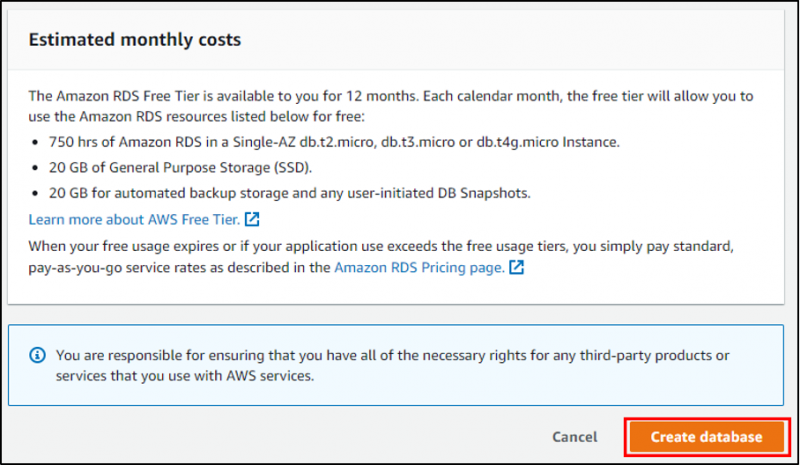
O processo de criação do banco de dados consumirá algum tempo:
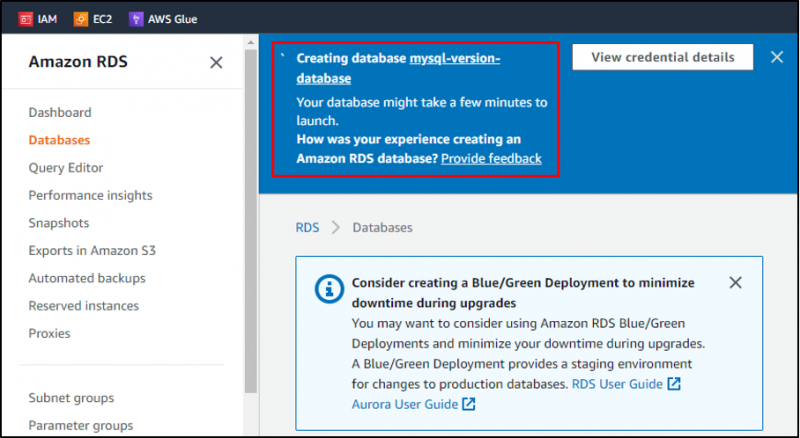
Uma vez que a mensagem de sucesso será exibida. Para conectar o banco de dados MySQL ao seu sistema, selecione a opção “ identificador de banco de dados ” clicando em seu nome , e para abrir seus detalhes:
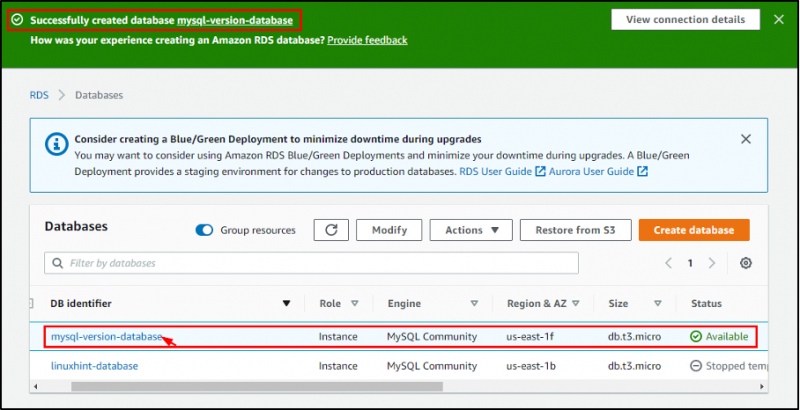
Abra o ' Conectividade e segurança ' aba. Aqui o status é visível como “ Disponível .” Agora copie o “ Ponto final ' e a ' Porta ”:
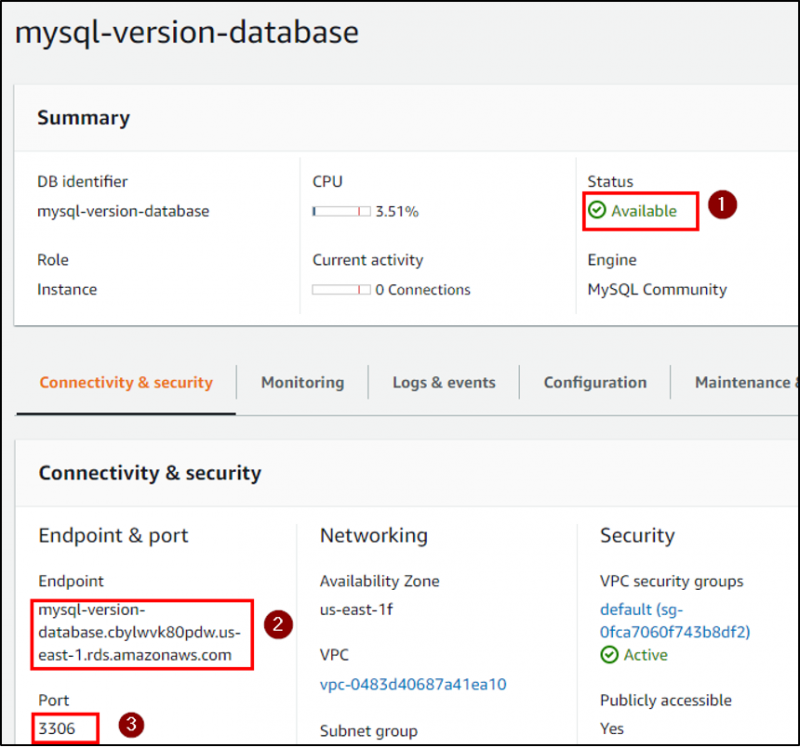
Para conectá-lo ao seu sistema, abra o prompt de comando e digite:
mysql -h [endpoint] -P [porta] -u [masterusername] -pForneça o nome de usuário e o endpoint copiado e o número da porta no comando e pressione “ Digitar .” Ele pedirá a senha, digite a senha e você se conectará com sucesso ao banco de dados MySQL:

Você se conectou com sucesso à versão desejada do MySQL criada no Amazon RDS.
Conclusão
Crie uma versão desejada do banco de dados MySQL no Amazon RDS selecionando a opção “ Opção de motor ' como ' MySQL ” e versão ao criar o banco de dados no serviço RDS. Copie o “ Ponto final ' e ' Porta ' detalhes. Por fim, execute o “ mysql -h